设计创意无处不在,只是我们没发现而已,今天跟大家分享Photoshop给模特图片精修及润色教程,比较简单,让我们一起学习,成为设计达人吧!
【 tulaoshi.com - ps相片处理 】
作者在这里总结了一套不错的人像美化方法:拿到原图后先不要急于操作,认真分析图片的缺失,然后从形体美化开始,接着磨皮,润色,加强质感,最后修饰细节更换背景等。 原图
(本文来源于图老师网站,更多请访问https://www.tulaoshi.com/psxpcl/)

最终效果

1、打开素材图片,把背景图层复制一层。头发形状顶部太尖,用液化修改。腰身有点过宽,可以用自由变换。 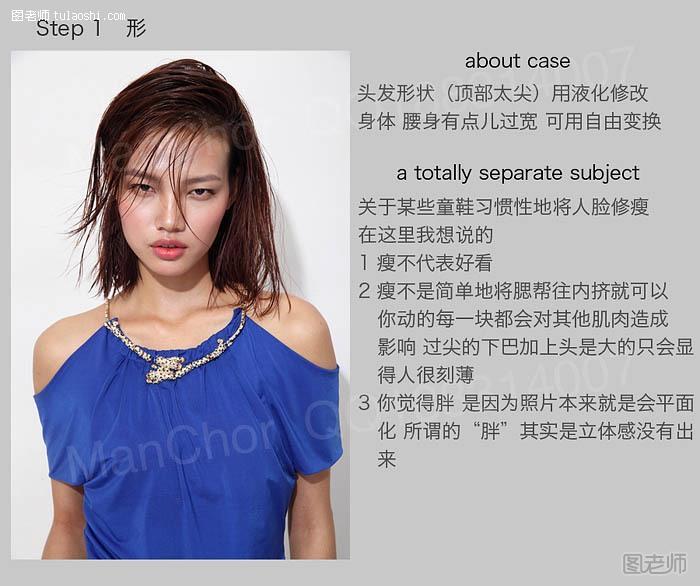
2、修去瑕疵,在这个过程中,你要观察图像的问题,包括颜色是否均匀,皮肤质感等。 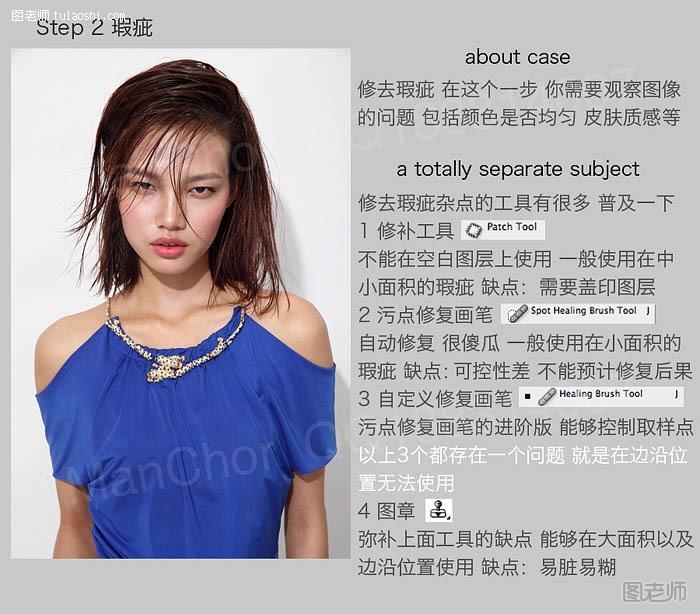
3、图像需要美化的部分如下图。
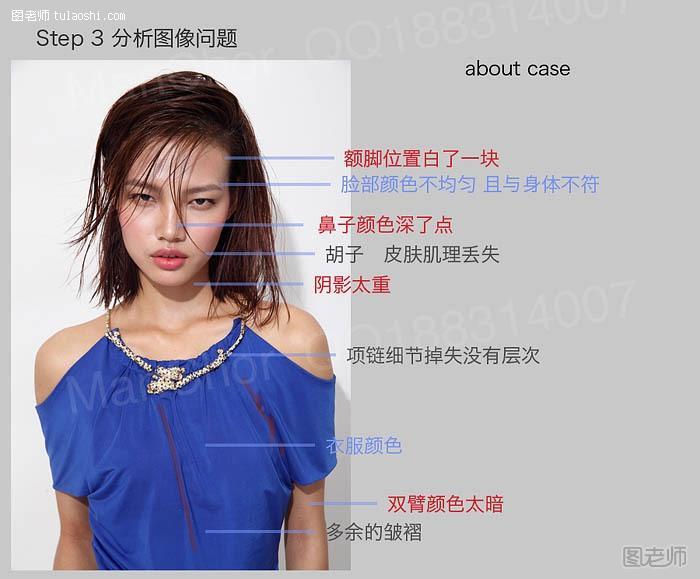
4、先修正外形,然后用双曲线给人物磨皮。
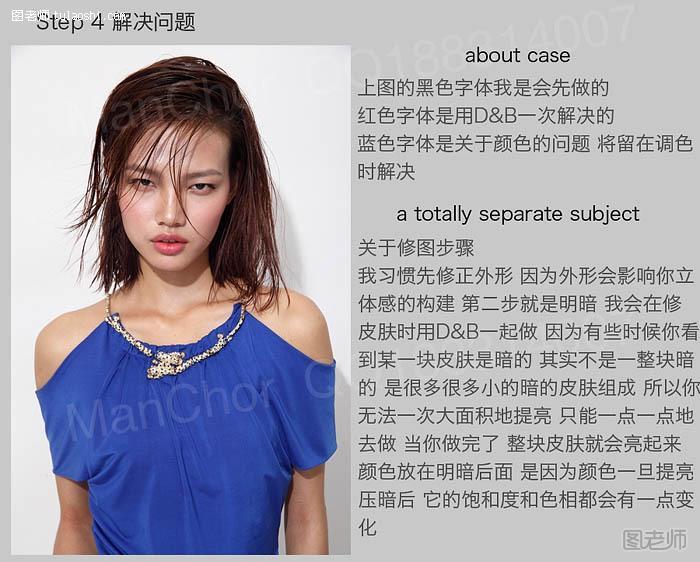
项链部分用高反差保留提取细节,压暗然后叠加上去。

来源:https://www.tulaoshi.com/n/20150209/140782.html
看过《Photoshop磨皮润色美化图片模特》的人还看了以下文章 更多>>